使用Facetime可以輕鬆進行視頻聊天。 它可以無縫運行,是與其他Apple用戶保持聯繫的好方法。 無疑,這是在Apple用戶中非常流行的應用程序。 可以在iPhone和Mac之間交換呼叫。 只要有互聯網連接,它就是免費的。 絕對是成為Apple用戶的那些好處之一。
因此,如果您是狂熱的Facetime用戶,則Mac上可能已經有一長串通話記錄。 問題是,你知道嗎 如何清除Mac上的Facetime歷史記錄?
如果您還沒有做到這一點,那麼也許是時候這樣做了。 本文介紹有關清除Mac上Facetime歷史記錄的方法。 但請注意,由於它是默認的macOS應用,因此您不能在Mac上刪除Facetime應用。 但是,您可以刪除Facetime通話組以清除Facetime存儲,或從Facetime通話組中刪除某人。
如何在Mac上清除Facetime歷史記錄?
- 使用Finder轉到Facetime應用程序。
- 打開Facetime應用。
- 打開應用程序後,單擊“全部”或“未命中”。
- 選擇一個要刪除的特定呼叫。 按住Control鍵並單擊它。
- 選擇“刪除”,以便將其從“最近通話”列表中刪除。 請注意,您將只刪除一個呼叫。
- 如果要刪除所有最近的呼叫,請選擇“刪除所有最近的呼叫”。 這將從“所有”和“未接”窗格中刪除您最近的所有呼叫。
Contents: 第1部分:為什麼需要在Mac上清除Facetime歷史記錄第2部分:如何在Mac上清除Facetime歷史記錄的方法提示:使用PowerMyMac可以做更多的事情
人們還閱讀:如何在Mac上清除歷史記錄操作指南:在Mac設備上刪除瀏覽器歷史記錄
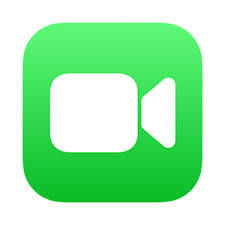
第1部分:為什麼需要在Mac上清除Facetime歷史記錄
您要在Mac上清除Facetime歷史記錄的原因有很多。 在為什麼需要清除Mac上的Facetime歷史記錄的所有有效原因中,最有效的原因是需要更多空間。
您的通話記錄會佔用很多空間。 如果您不習慣在Mac上清除Facetime歷史記錄,那麼您正在浪費大量寶貴的空間。 想像一下您可以使用的所有空間?
好吧,在Mac上清除Facetime歷史記錄確實沒有什麼乏味。 您不需要任何技術知識即可做到。 我們將向您展示有關如何在Mac上刪除Facetime日誌的簡便方法。
第2部分:如何在Mac上清除Facetime歷史記錄的方法
選項1。 在Mac上使用PowerMyMac清除Facetime歷史記錄
說實話。 您是否曾嘗試在Mac上刪除不需要的照片和消息? 不管它有多容易,都要花一些時間。 您將不得不單擊多次,尤其是如果您必須刪除很多照片和文件時。
如果要在Mac上清除Facetime歷史記錄,則同時進行。 如果您不習慣定期清除此記錄,則必須從很多人中刪除一長串的通話記錄日誌,這可能會增加負擔。 iMyMac PowerMyMac 節省您所有的點擊。 事實上,您不必對PowerMyMac做太多事情。
您會看到,PowerMyMac不僅可以為您清除Mac上的Facetime歷史記錄,而且還可以 刪除所有瀏覽記錄 在您的瀏覽器上。 那麼,如何使用PowerMyMac刪除面對面通話記錄? 只需按照以下步驟操作:
- 點擊 免費下載。 免費下載是體驗PowerMyMac的最佳方法。 您不必立即購買該軟件。 您可以先進行體驗,然後再購買。
- 安裝並運行PowerMyMac。 您會注意到PowerMyMac的界面非常簡潔。
- 選擇 主掃描 檢查您的用戶日誌。
- 掃描後,選擇系統日誌,然後單擊 清潔 清理您的用戶日誌。 它也會 清除緩存,垃圾箱,電子郵件垃圾郵件和iTunes備份。 最好的事情是,它只需要單擊兩次。

因此,如果您想節省一些寶貴的時間來清除Mac上的Facetime歷史記錄,那麼PowerMyMac是最簡單的方法。 另外,您可以嘗試 刪除包含相關文件的應用 使用PowerMyMac的卸載程序,只需單擊幾下。
選項2。 使用Facetime應用

如何刪除Facetime通話? 當然,擁有選項總是很好。 您不能只堅持一種選擇來完成任務,對嗎? 關於如何清除Mac上Facetime歷史記錄的下一個選擇是使用應用程序本身。
是的,您可以直接在Facetime上清除Mac上的Facetime歷史記錄。 這也是一件很容易的事情。 但是,與PowerMyMac相比,您最終可能會單擊更多。
看看如何使用應用程序本身在Mac上刪除最近的Facetime通話。
- 使用 發現者 轉到Facetime應用程序。
- 打開Facetime應用。
- 點擊 全部 or 錯過 打開應用程序後。
- 選擇一個要刪除的特定呼叫。 按住Control鍵並單擊它。
- 選擇 清除 使您能夠將其從“最近通話”列表中刪除。 請注意,您將只刪除一個呼叫。
- 如果要刪除所有最近的呼叫,請選擇“刪除所有最近的呼叫”。 這將從“所有”和“未接”窗格中刪除您最近的所有呼叫。
因此,如果您對如何在Mac上清除Facetime感到困惑,還可以考慮在應用程序本身上進行清除。 您已經註意到,在Facetime應用程序本身上清除Facetime歷史記錄也很容易。 您可以選擇只清除一個或多個通話記錄,也可以刪除通話時間聯繫人。 這樣做也不需要很多點擊,對嗎?
使用Facetime只需單擊幾下,您就可以清除通話記錄,從而在Mac上節省一些寶貴的空間。
提示:使用PowerMyMac可以做更多的事情
現在,您可以在Mac上有兩種清除Facetime歷史記錄的方法。 雖然擁有選項總是很好,但是此時您可能會困惑於選擇哪個。
無需將這兩個選項弄混了。 為什麼? 好吧,因為PowerMyMac絕對是您更好的選擇。
你看, iMyMac PowerMyMac 除了在Mac上清除Facetime歷史記錄外,還可以做更多的事情。 它會清理Mac,以便您優化其空間和性能。
用戶友好的儀表板向您顯示Mac的所有關鍵元素。 一目了然,您將能夠監控自己的性能 中央處理器 和磁盤。 您還可以輕鬆查看剩餘的內存量。 PowerMyMac儀表板可以讓您一目了然地獲得所有關鍵信息,因此您無需在Mac上進行導航。
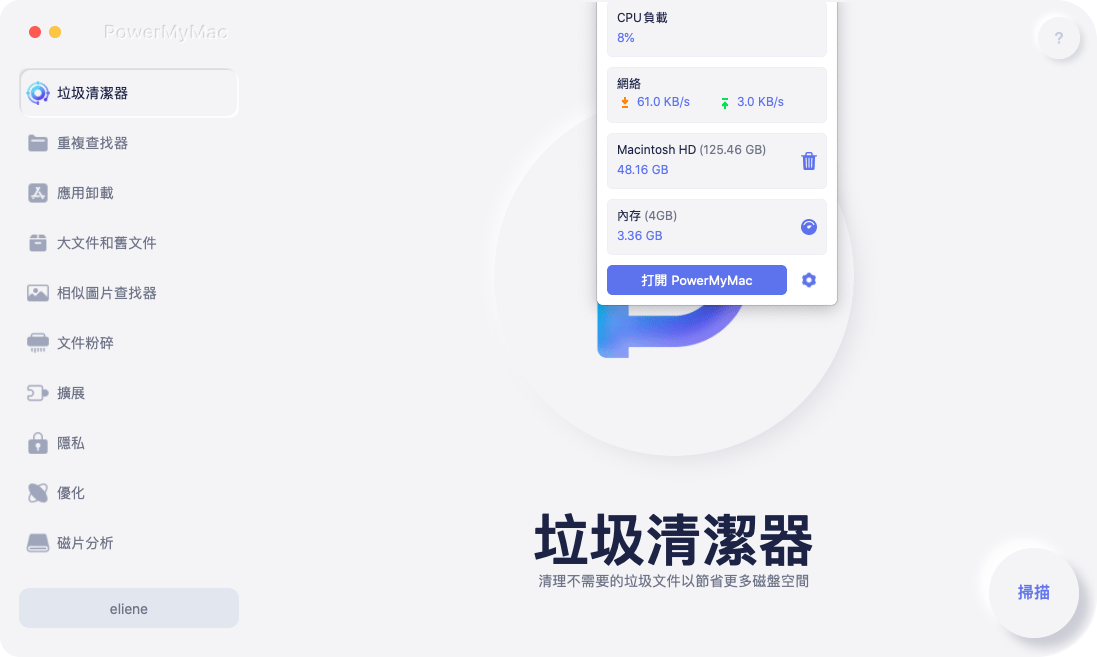
只需單擊幾下,您就可以在PowerMyMac儀表板上清除Mac上的日誌和其他不需要的文件。 那有多容易?
這並不是說您不應該使用Facetime清除通話記錄。 如果您認為該選項適合您,請繼續進行。
關鍵是,您可以使用PowerMyMac做更多的事情。 如果您確實想在Mac上擁有更多空間,僅憑其清除Facetime歷史記錄是不夠的。 您必須真正清理Mac才能最大化其空間和性能。 如果沒有PowerMyMac,將需要一些時間來搜索,查找和 刪除Mac上不需要的文件.
當您可以使用PowerMyMac時,為什麼還要經歷所有麻煩? 您會看到PowerMyMac可以找到您所有不需要的和重複的文件和照片。 如果您必須自己執行此操作,則將遇到困難。 僅瀏覽Mac需要花費一些時間。 使用PowerMyMac可以避免浪費一些寶貴的時間。
通過免費下載,您可以立即嘗試。 只需體驗PowerMyMac。 請記住,PowerMyMac系統要求是macOS 10.10和更高版本。 它支持所有iMac和MacBook系列。
在結論
無論您出於什麼原因在Mac上清除Facetime歷史記錄,它們都非常有效。 無論您是出於隱私目的還是為了獲得更多空間,都可以繼續進行。
有了兩個有關如何從Mac刪除Facetime歷史記錄的選項,您可以自由選擇最適合的一個。
但是,如果您確實希望最大限度地利用時間來完成更多工作,那麼PowerMyMac絕對是您的最佳選擇。 它不僅可以幫助您清除Mac上的Facetime歷史記錄,還可以幫助您完成其他可以清理和加速Mac的操作。
現在,如果您只想堅持清除Mac上的Facetime歷史記錄,請繼續使用該應用程序本身。
繼續前進,做出選擇。 除了在Mac上清理Facetime歷史記錄之外,您還想讓PowerMyMac完成更多工作嗎?還是只想在Facetime應用程序本身上進行一次簡單清理呢? 同樣,選擇是您的。
我們很想听聽您的想法。 通過發表評論與我們分享。



